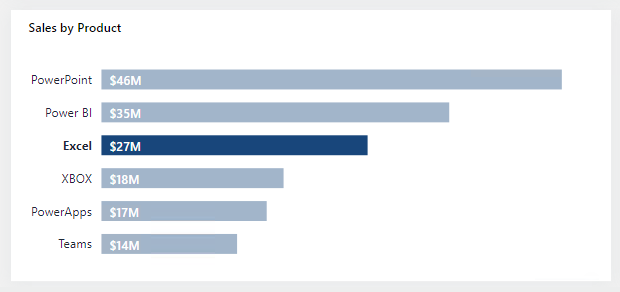Vælg teknikker til rapportfilter
Filtre og udsnit er to forskellige teknikker, der kan opnå det samme resultat.
Beslutningen om at bruge et filter eller udsnitsværktøj er typisk en afvejningsfaktor mellem ydeevne og design. Overvej, at ruden Filtre fungerer bedre (fordi Power BI ikke behøver at gengive udsnitsvisualiseringer), og det fylder ikke på rapportsiden. Du bør dog også overveje, at udsnitsværktøjer har den formateringsfleksibilitet, der problemfrit kan integreres på rapportsiden, hvilket skaber den mest raffinerede oplevelse, der er mulig for rapportforbrug. Du kan formatere et udsnit på mange måder, og det vigtigste er at sikre, at det passer ind i rapportdesignet med en intuitiv placering og brugeroplevelse, der opfylder kravene.
Fordele og ulemper, der er knyttet til ruden Filtre , er som følger:
Fordele:
Ruden Filtre er konsekvent placeret i højre side af rapporten.
Det giver dig mulighed for at konfigurere avancerede filtertyper, f.eks . Top N, eller giver dig mulighed for at bruge mere komplekse udtryk, f.eks. "indeholder", "indeholder ikke", "er tom" og andre.
Søgefeltet og sorteringsfunktionerne (for at sortere filtre i sektionerne) er effektive værktøjer, der kan bruges, når der findes mange filtre.
Filtre resulterer i hurtigere gengivelse af rapporter, fordi der ikke kræves en visuel gengivelse.
Du kan låse og/eller skjule filtre.
Når knappen Anvend er aktiveret, kan du sende alle filteropdateringer på én gang, hvilket resulterer i færre forespørgsler.
Du kan filtrere ved hjælp af målinger (kun på visualiseringsniveau).
Ulemper:
Ruden Filtre giver mindre designfleksibilitet, selvom du kan formatere den ved hjælp af bestemte skrifttyper og farver.
Det bør overvejes nøje at skjule visse filtre for at undgå forvirrende forbrugere af rapporter.
Det kan være nemt at miste overblikket over anvendte filtre på visualiseringsniveau.
Fordele og ulemper, der er knyttet til brug af udsnitsværktøjer, er som følger:
Fordele:
Du kan placere udsnitsværktøjer overalt på rapportsiden for at oprette et intuitivt layout.
Udsnit kan konfigureres i høj grad for at opnå den påkrævede funktionalitet og typografi.
Du kan konfigurere hierarkiske udsnit (baseret på et hierarki eller ved hjælp af flere felter, der stammer fra den samme tabel).
De kan vise deres valg (filterkontekst) direkte på rapportsiden.
De kan vise billeder, når du bruger et felt, der er kategoriseret som en URL-adresse til et billede. Du kan få flere oplysninger under Angiv datakategorier i Power BI Desktop.
De kan kun filtrere bestemte visualiseringer ved at redigere visuelle interaktioner.
Du kan filtrere udsnitsværktøjer på samme måde som enhver anden visualisering. Du kan f.eks. anvende et filter på et udsnitsværktøj for at fjerne elementet BLANK.
Du kan sortere udsnitselementer.
Synkroniserede udsnitsværktøjer kan filtrere andre sider i rapporten.
Ulemper:
Udsnit kan have indflydelse på ydeevnen for rapportgengivelse på grund af gengivelsestiden for visualiseringen.
De optager plads på siden, der kan bruges af datavisualiseringer.
Filtreringsindstillinger for udsnit er mindre komplekse end de avancerede filterindstillinger, der er mulige i ruden Filtre . Du kan f.eks. ikke konfigurere et øverste N-udsnitsværktøj .
Vær opmærksom på, at du kan aktivere filtrering ved hjælp af visualiseringer. Et søjlediagram for salg efter produkt kan f.eks. fungere som et udsnit, når forbrugere af rapporter vælger en enkelt eller flere søjler. En ulempe ved denne fremgangsmåde er dog, at nogle rapportforbrugere muligvis ikke er klar over, at visualiseringer kan filtrere andre visualiseringer på tværs.
I følgende liggende liggende søjlediagram filtreres rapportsiden efter produktet Excel.
Tip!
Tip, der kan hjælpe dig med at udarbejde vellykkede rapportdesign, omfatter:
Brug enten filtre eller udsnit. Undgå at bruge begge filterteknikker, da det kan skabe forvirring.
I ruden Filtre kan du overveje at låse eller skjule filtre på visualiseringsniveau for at undgå forvirrende rapportforbrugere. Rapportforbruger bør ofte ikke ændre eller se filtre på visualiseringsniveau.
Create et bogmærke for at nulstille alle udsnit til standardværdier. Føj derefter en knap til siden for at aktivere bogmærket. Knappen kan f.eks. kaldes Nulstil udsnit.
Når der er et krav om layout af mange udsnitsværktøjer, kan du overveje at oprette en side, der er dedikeret til at vise alle udsnitsværktøjer. Siden kan f.eks. hedde Udsnit. Synkroniser udsnitsværktøjet til andre sider, og angiv derefter udsnitsværktøjet som skjult på disse sider. Denne designteknik kræver, at rapportforbrugere altid skal gå til siden Udsnit for at ændre indstillingerne for udsnit. For at hjælpe dem kan du tilføje en sidenavigationsknap på en ensartet placering på hver side, så de nemt kan vende tilbage til siden Udsnit .
Overvej at bruge andre visualiseringer i stedet for udsnit. Sørg for at lære rapportforbrugere, hvordan de krydsfiltrerer ved hjælp af disse visualiseringer.
Du kan få flere oplysninger under Create knapper i Power BI-rapporter.
Du kan få flere oplysninger under Create sidenavigation.